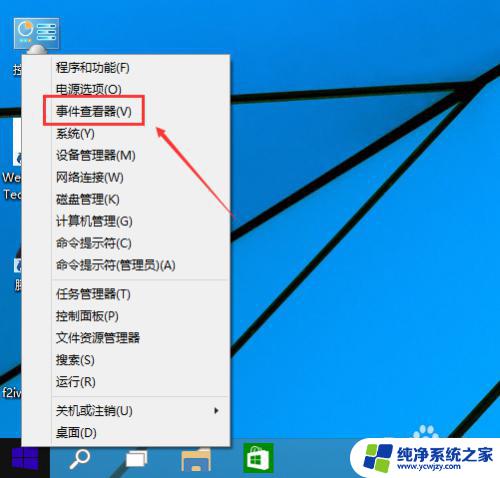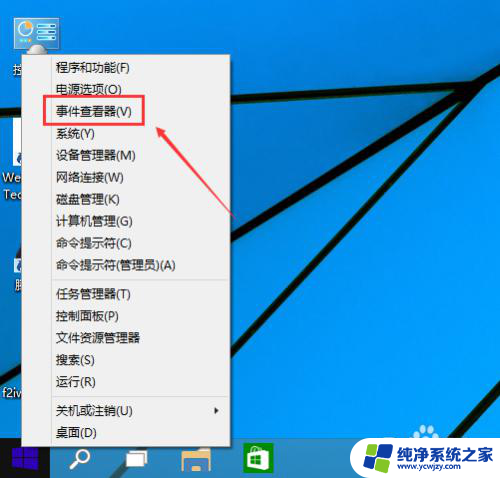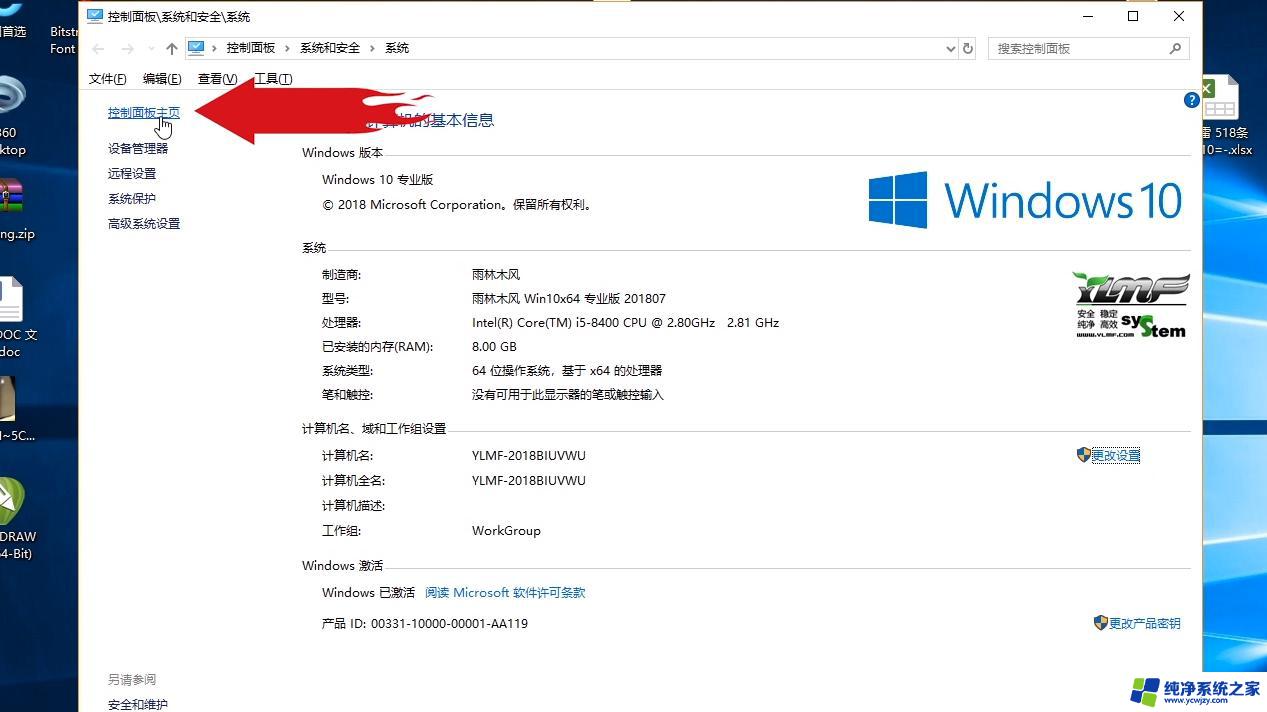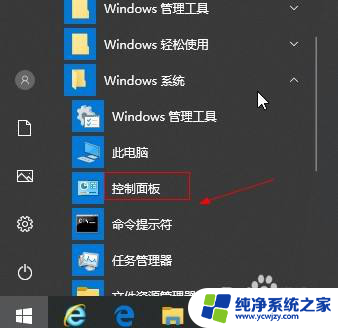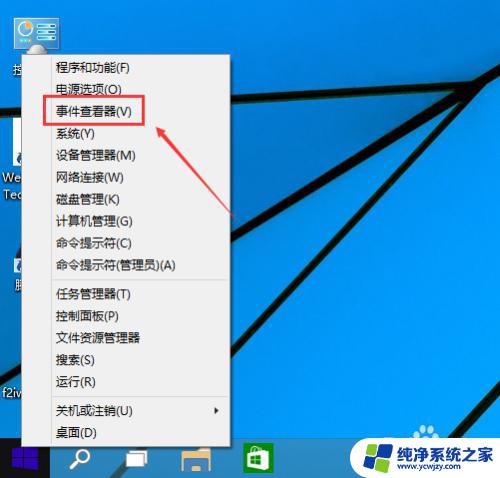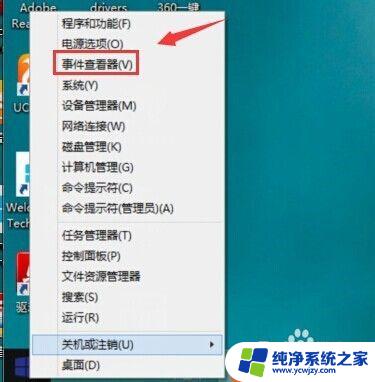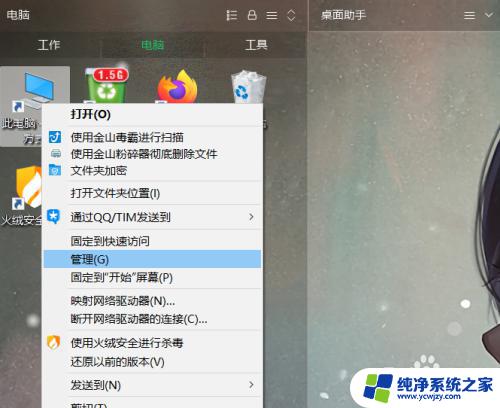window查看系统日志 windows事件日志在win10中的查看步骤
window查看系统日志,在使用Windows 10操作系统时,了解系统日志和事件日志的查看步骤是至关重要的,系统日志可以记录操作系统的运行情况,包括错误、警告和信息等内容,而事件日志则记录了与应用程序、安全性和硬件等相关的详细信息。为了更好地了解和解决系统问题,我们需要知道如何查看这些日志。下面将介绍在Windows 10中查看系统日志和事件日志的具体步骤。
方法如下:
1.请打开win10系统“此电脑”界面,在其中可以看到有一项是“管理”。请点击该选项。
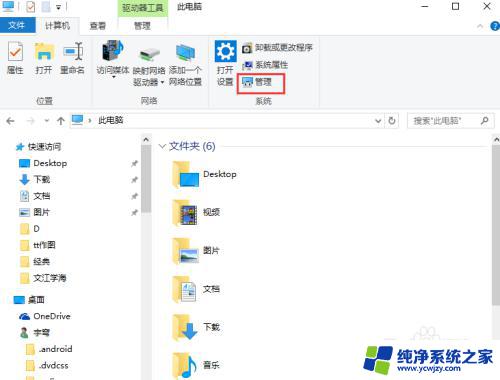
2.在管理界面,左侧的选项中,可以看到有一项是“事件管理器”。
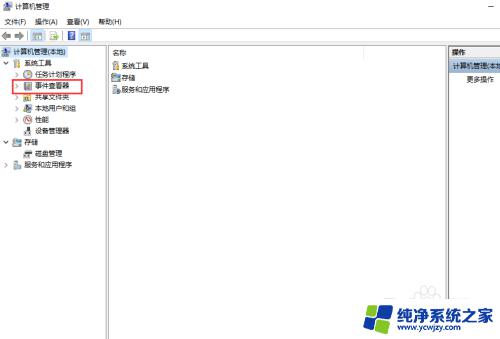
3.点击“事件管理器”选项处的下拉三角,在弹出的下拉菜单中。就有“windows日志”的子选项。
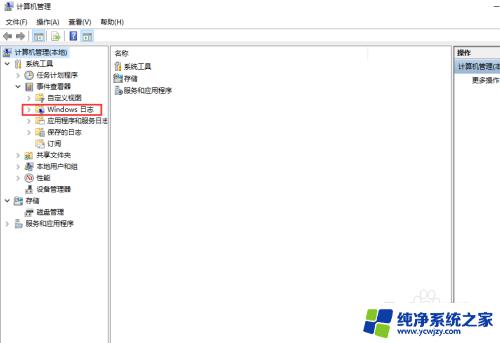
4.继续点击“windows日志”选项处的下拉三角,在下拉菜单中。有应用程序、安全、设置、系统、已转发事件这些子选项。
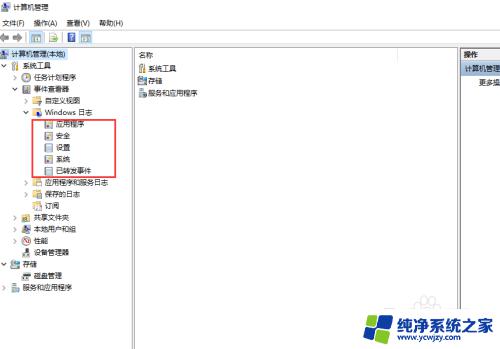
5.“应用程序”子选项中,列举了所有应用程序在运行的过程中遇到错误所发出的日志。
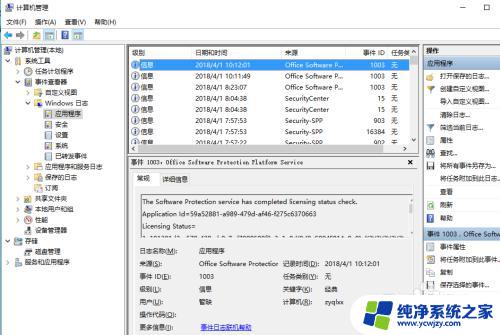
6.在安全、设置、系统、已转发事件这些子选项中,也都列举了对应的日志。点击对应项,查看即可。
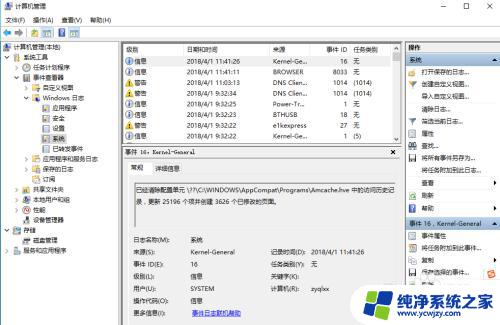
以上内容详细介绍了如何查看Windows系统日志,如果您遇到类似问题,按照本文所述的方法进行解决即可。